Šajā pamācībā es jums parādīšu, kā izveidot saistošu videoklipu atskaņotāja banneri savai tiešraidei. Labi izstrādāts baneris var palīdzēt piesaistīt jūsu skatītāju uzmanību un izveidot skaidru, vizuālu komunikāciju. Ja jūsu straume notiek bezsaistē, iespējams, vēlaties parādīt pievilcīgu attēlu, kas ir gan informatīvs, gan saistošs. Ļaujiet ienirt tieši šajā procesā.
Galvenie secinājumi
- Video atskaņotāja baneris rada pievilcīgu jūsu kanāla izskatu.
- Pārliecinieties, ka dizains saskan ar citiem jūsu zīmola elementiem.
- Ir svarīgi izvēlēties skaidrus un salasāmus fontus un krāsas, lai izvairītos no pārpratumiem.
Soli pa solim
1. solis: Lejupielādējiet banneri
Vispirms jāatrod vieta, kur baneri var augšupielādēt, kad jūsu straume ir bezsaistē. Atverot savu profilu vietnē Twitch, redzēsiet melnu laukumu, kurā parasti tiek rādīta straume. Mēs vēlamies aizstāt šo apgabalu ar fotoattēlu.
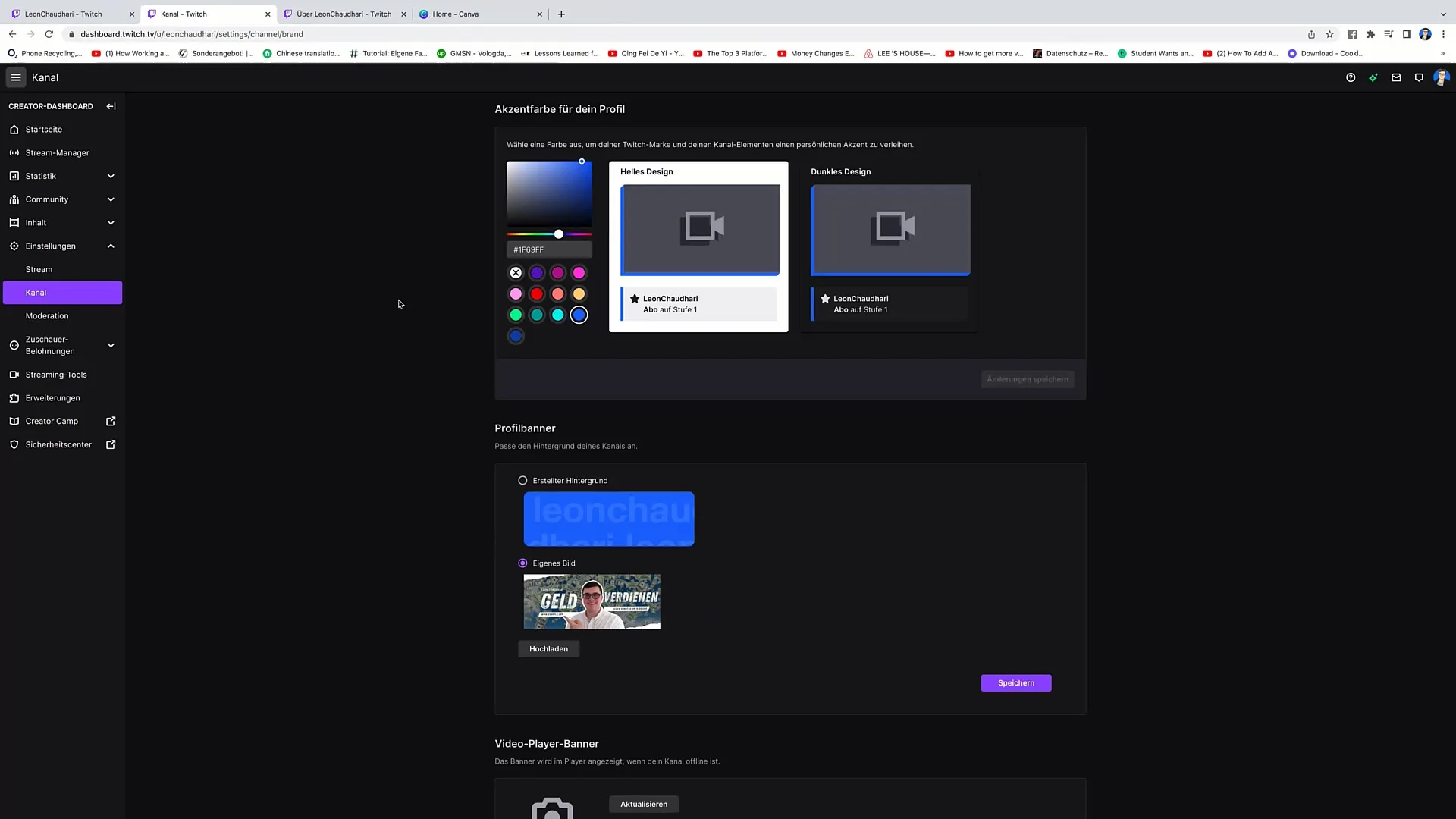
2. solis: augšupielādējiet attēlu
Dodieties uz savu kanālu un noklikšķiniet uz "Atjaunināt". Šeit jums ir iespēja augšupielādēt fotoattēlu. Fotoattēlam jābūt pievilcīgam un tematiski atbilstošam.
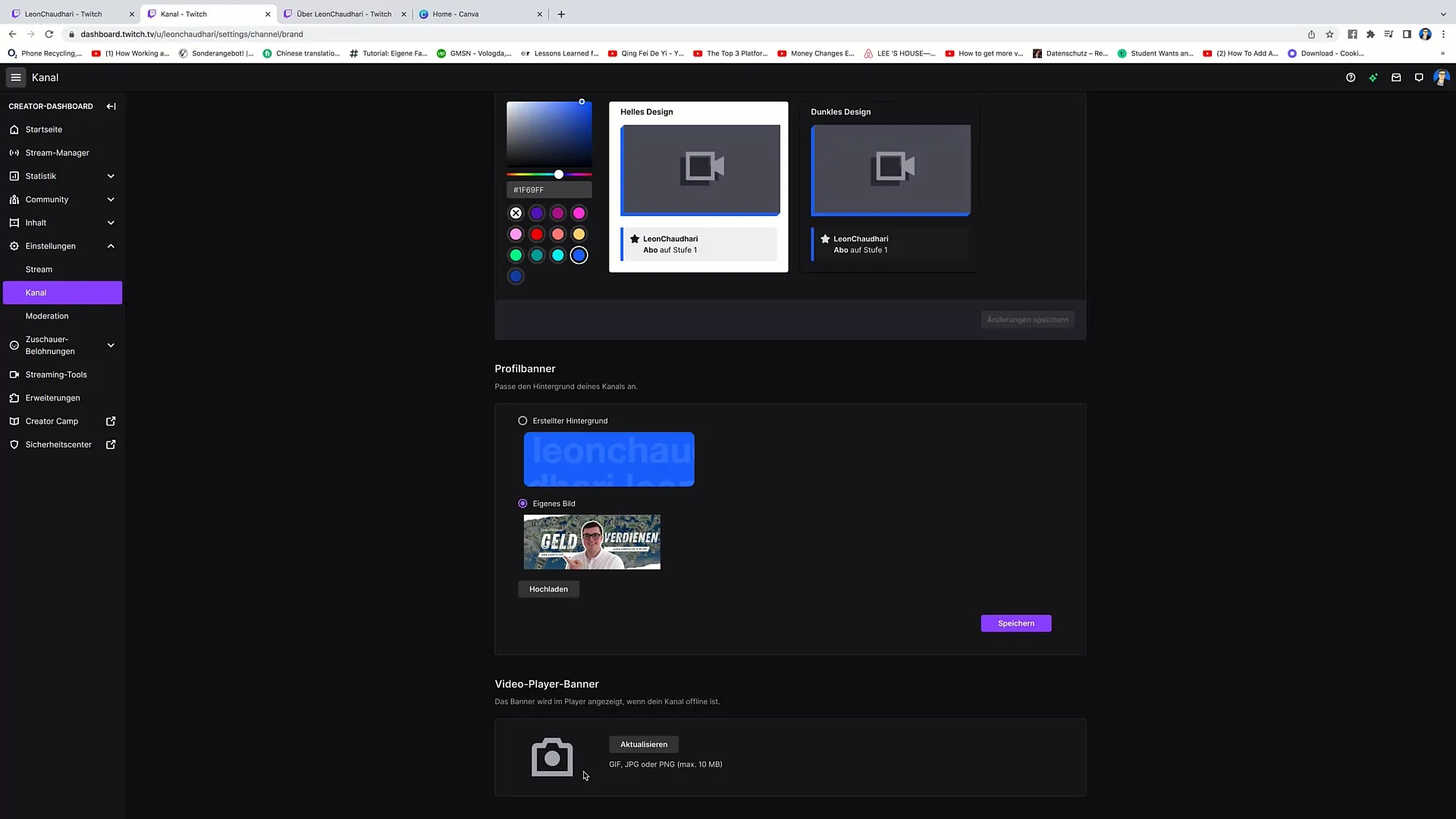
3. solis: Izmantojiet Canva
Lai izveidotu piemērotu attēlu, varat izmantot Canva platformu. Dodieties uz Canva un meklējiet "Twitch". Es iesaku izvēlēties opciju "Fons", lai redzētu dažādas veidnes.
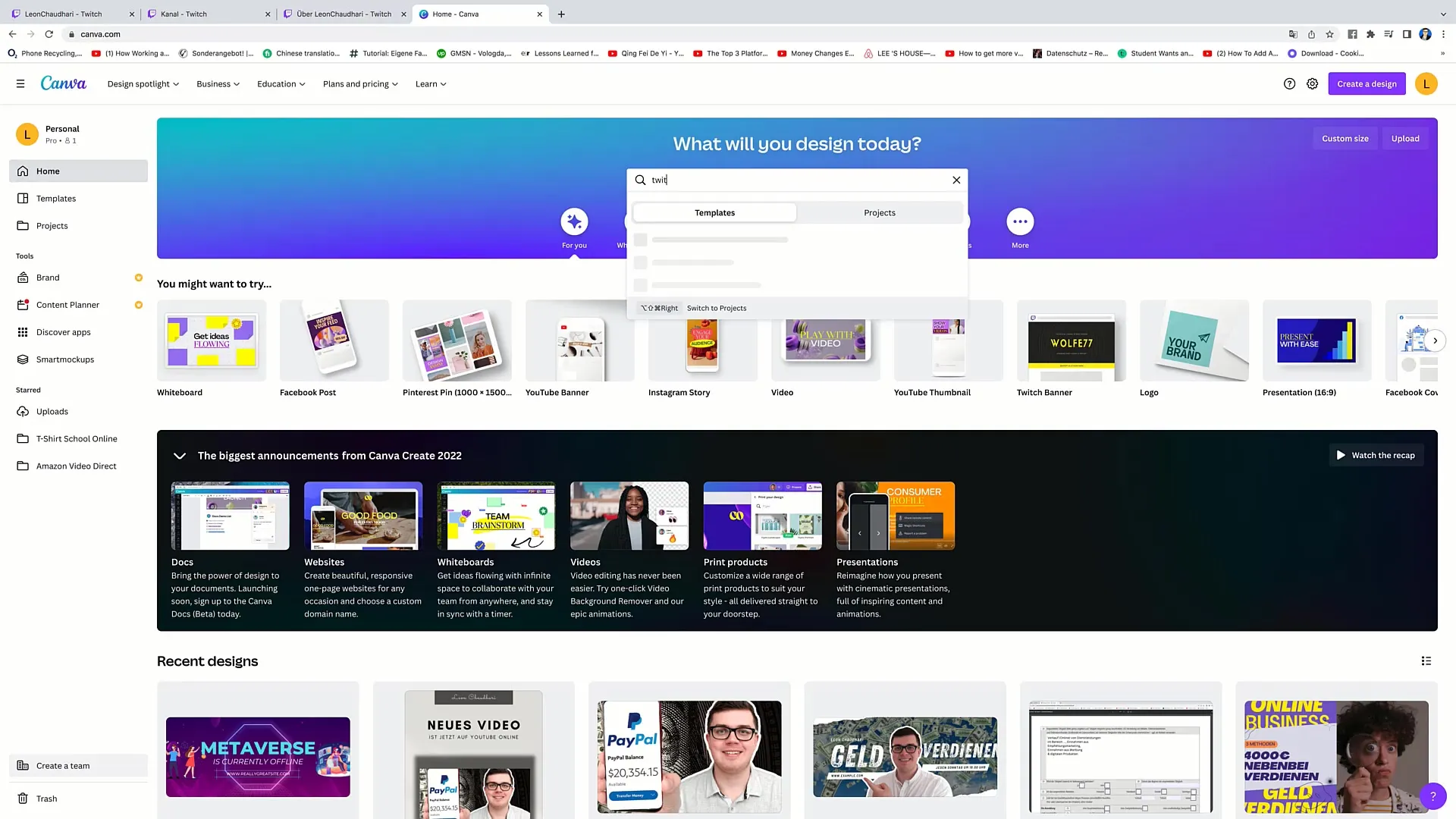
4. solis: izvēlieties veidni
Pārlūkojiet pieejamās veidnes. Pārliecinieties, vai dizaina valoda un krāsu kombinācijas atbilst jūsu kanālam. Varat izmantot esošo dizainu vai iedvesmoties no tā, lai izveidotu savu.
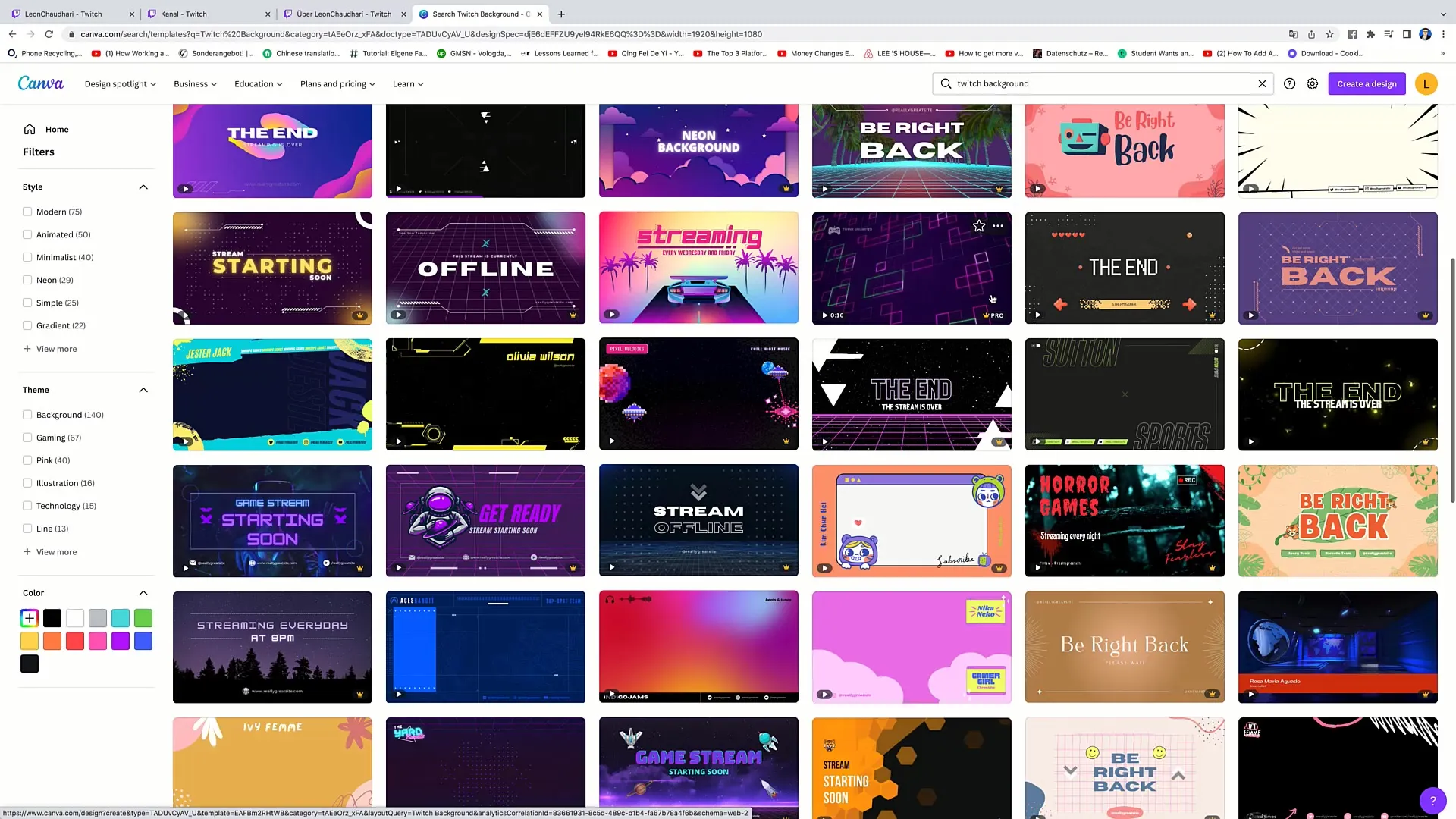
5. solis: Pielāgojiet dizainu
Izvēlieties sev tīkamu veidni. Šablonu varat pielāgot pēc savām vēlmēm, lai pārliecinātos, ka tas atbilst jūsu zīmolam. Pārbaudiet fontu lielumu un struktūru, lai pārliecinātos, ka viss izskatās skaidri un saprotami.
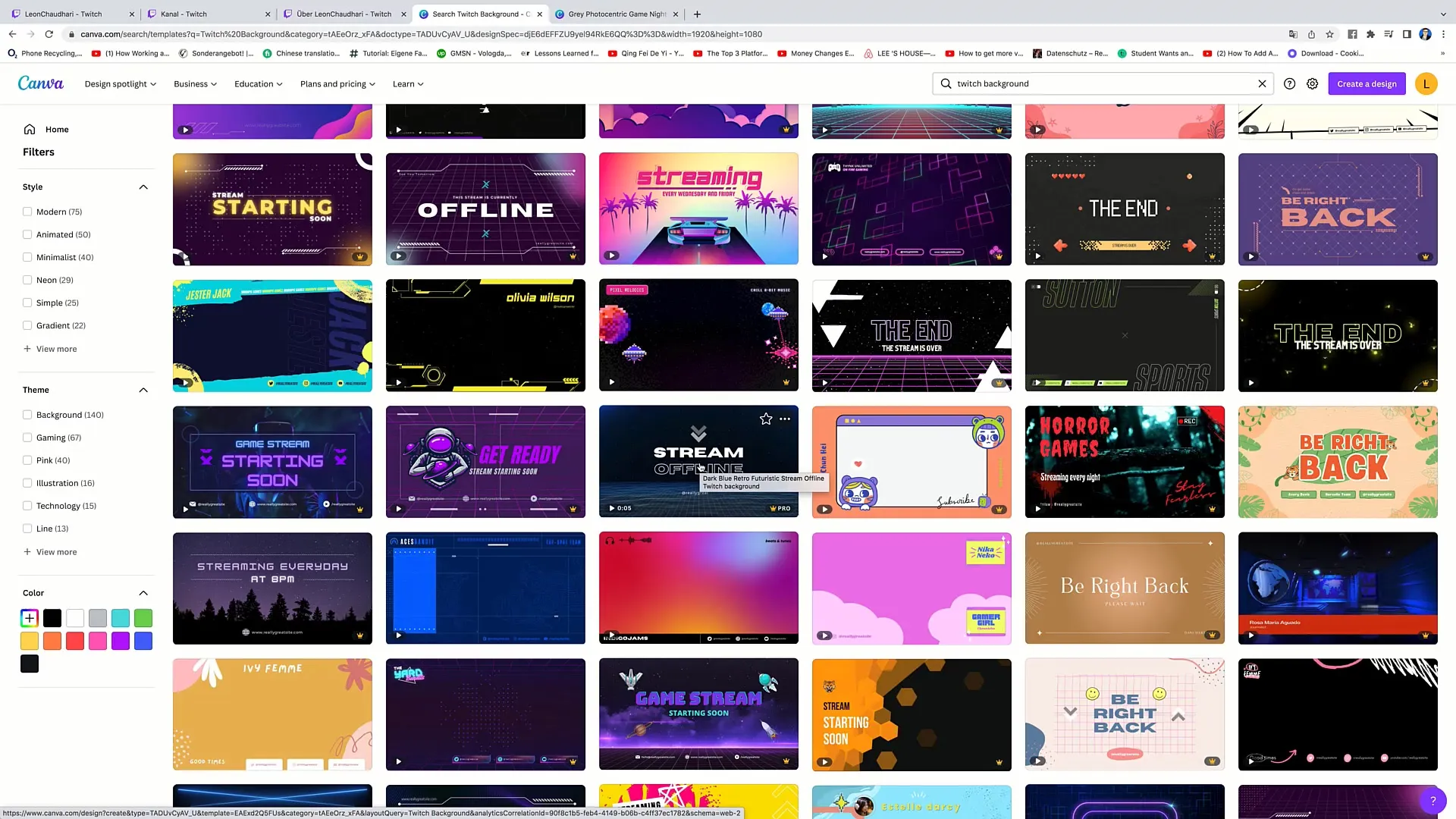
6. solis: Eksportējiet dizainu
Kad esat apmierināts ar dizainu, dodieties uz pogu "Kopīgot" un izvēlieties "Lejupielādēt". Pārliecinieties, ka attēlu lejupielādējat visaugstākajā kvalitātē kā PNG.
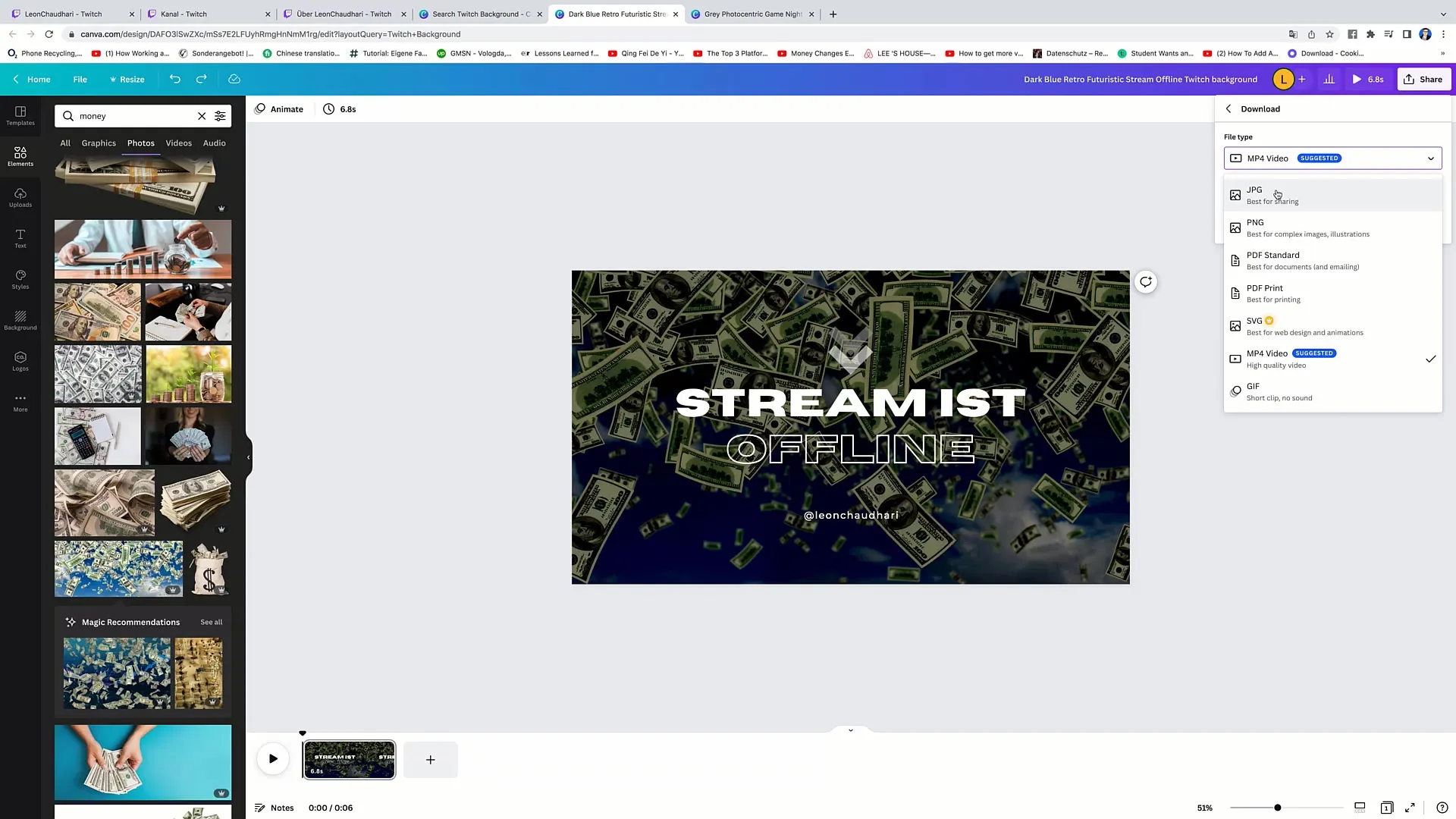
7. solis: augšupielādējiet attēlu Twitch vietnē
Atgriezieties savā Twitch kontā un augšupielādējiet lejupielādēto attēlu. To var izdarīt, noklikšķinot uz "Atjaunināt" un pēc tam velkot attēlu norādītajā apgabalā. Pagaidiet brīdi, līdz attēls tiks augšupielādēts.
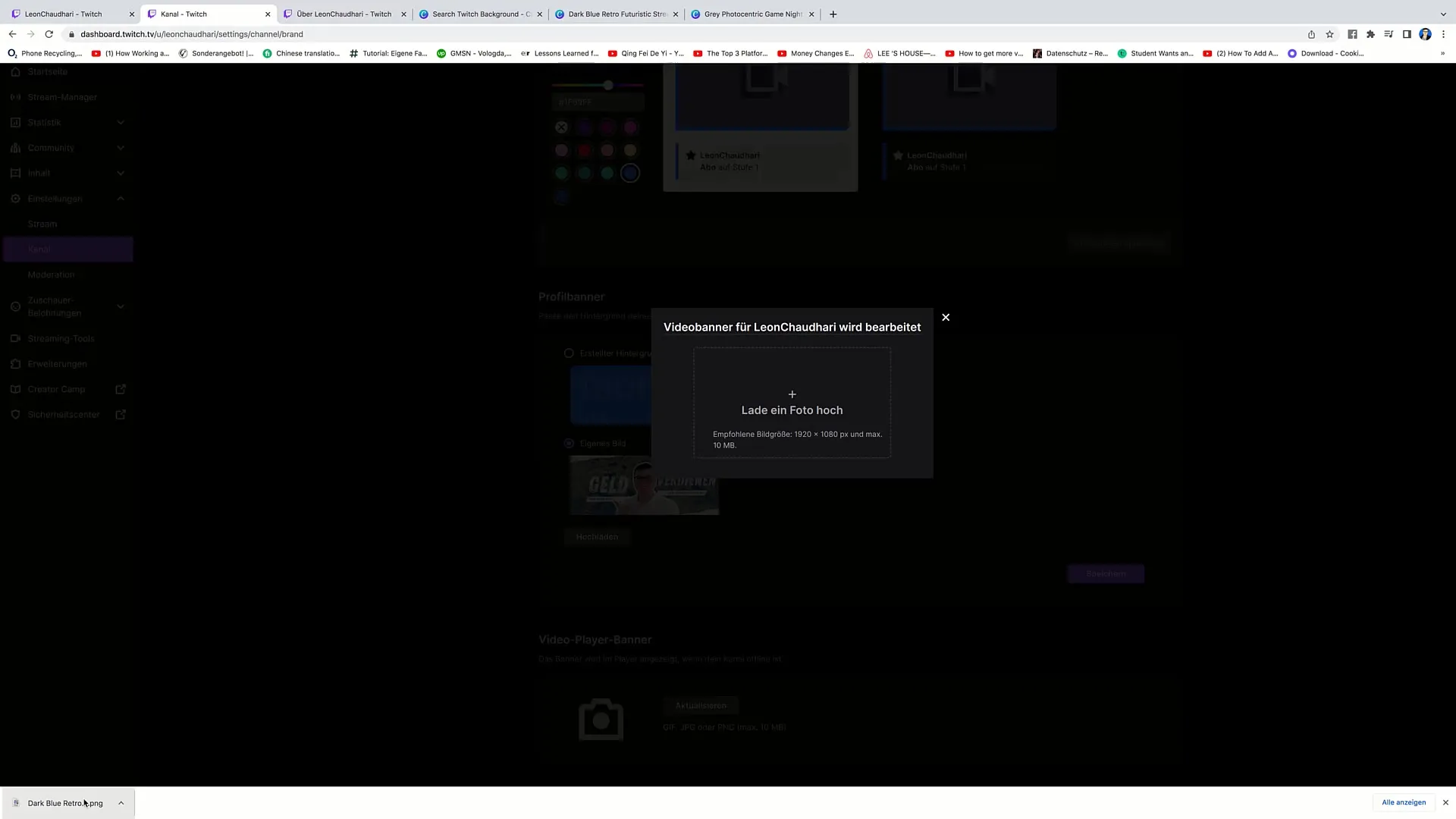
8. solis: attēla izmēra pielāgošana
Ja attēls ir pārāk liels (vairāk nekā 10 MB), atgriezieties Canva, noklikšķiniet uz "Share" un izvēlieties "Download" un pēc tam "PNG". Samaziniet attēla izmēru, piemēram, līdz 2880 x 1620.
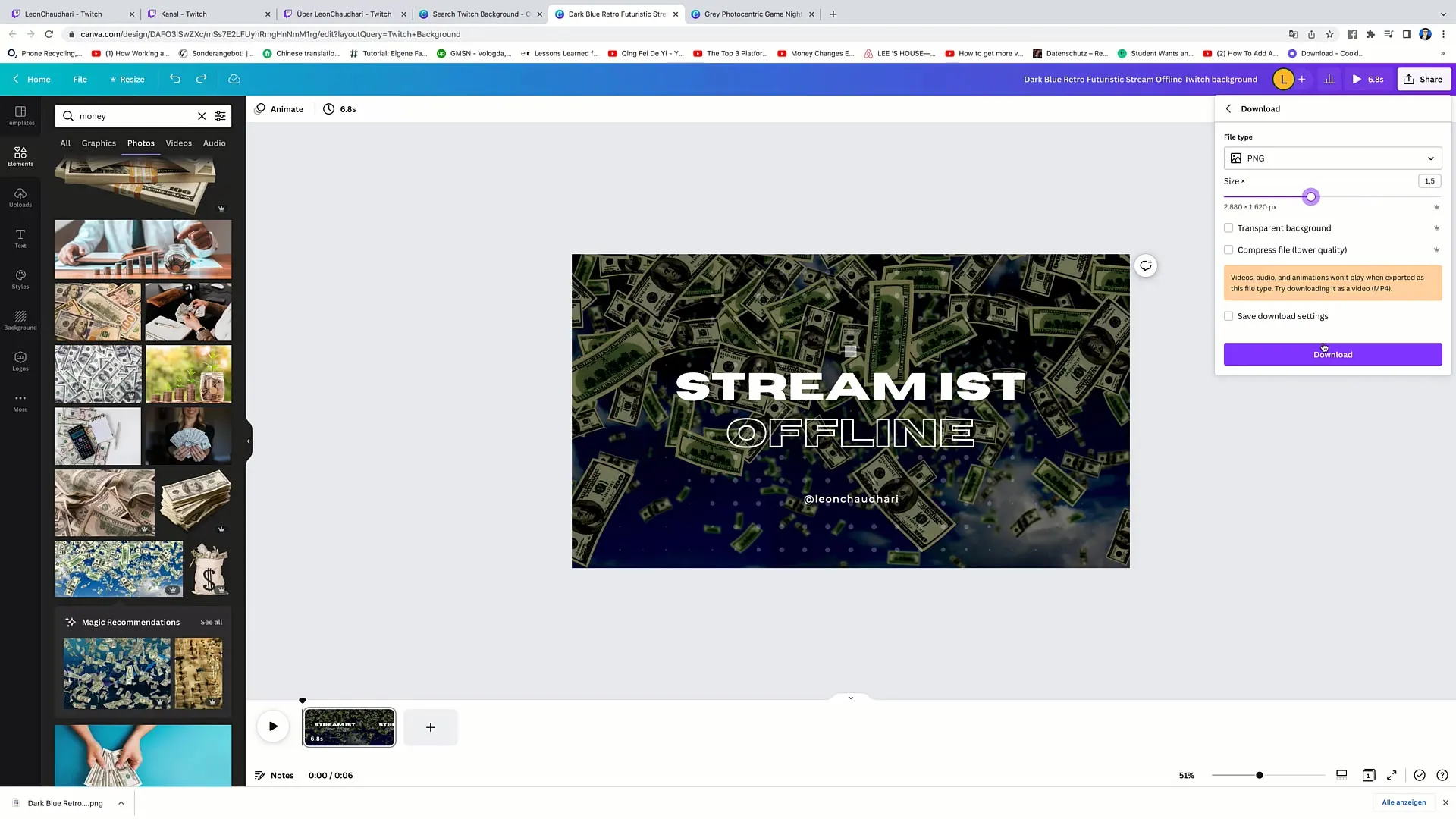
9. posms: galīgā augšupielāde
Vēlreiz augšupielādējiet no jauna pielāgoto attēlu savā Twitch kontā. Pārbaudiet, vai attēls tagad ir pieņemts. Kad attēls būs veiksmīgi augšupielādēts, tas parādīsies jūsu kanālā.
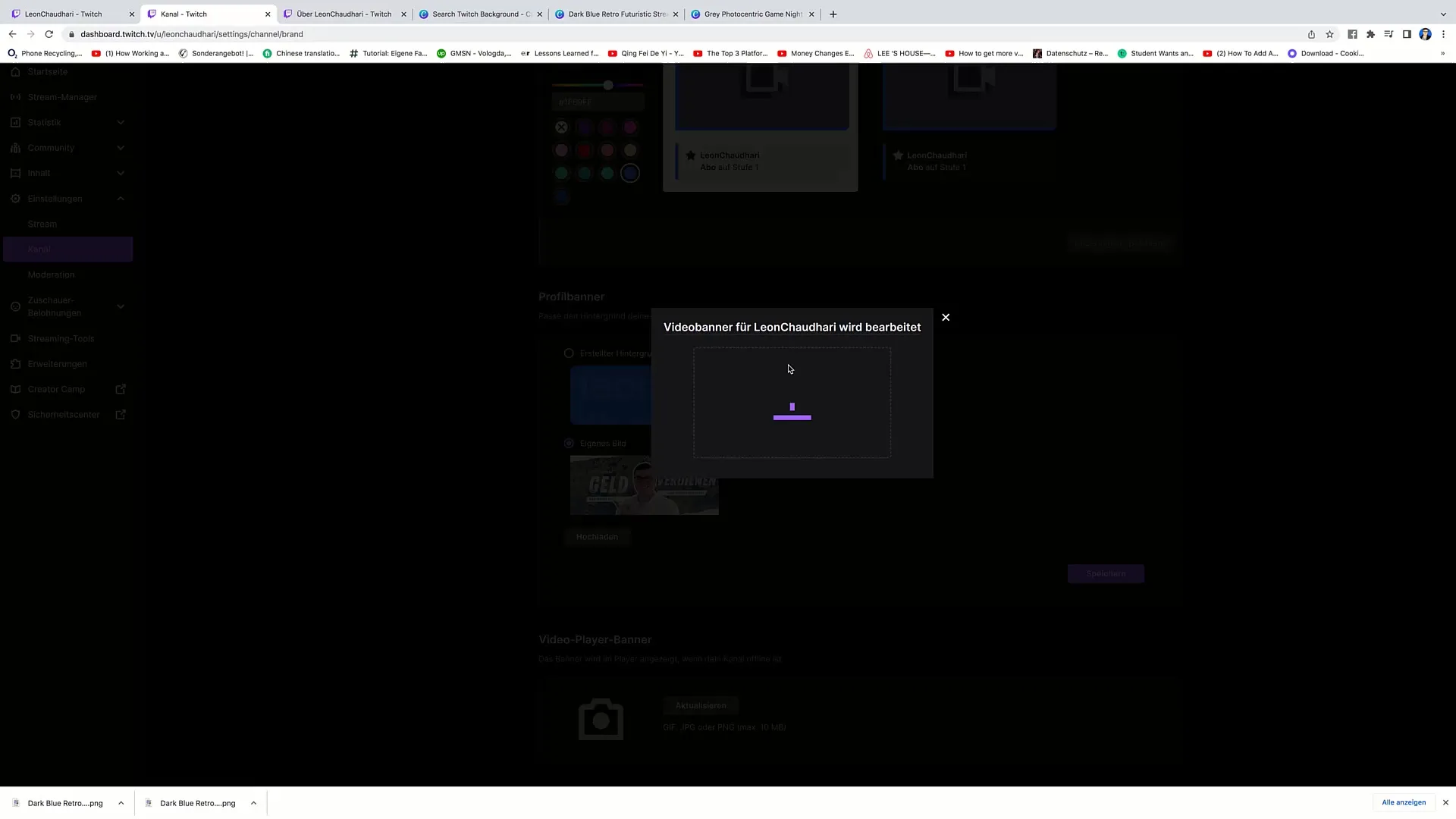
10. solis: pēdējās pārbaudes
Dodieties uz savu Twitch kontu un atsvaidziniet lapu, lai pārliecinātos, ka viss tiek parādīts pareizi. Tagad banerim vajadzētu izskatīties pievilcīgam un norādīt, ka straume ir bezsaistē.
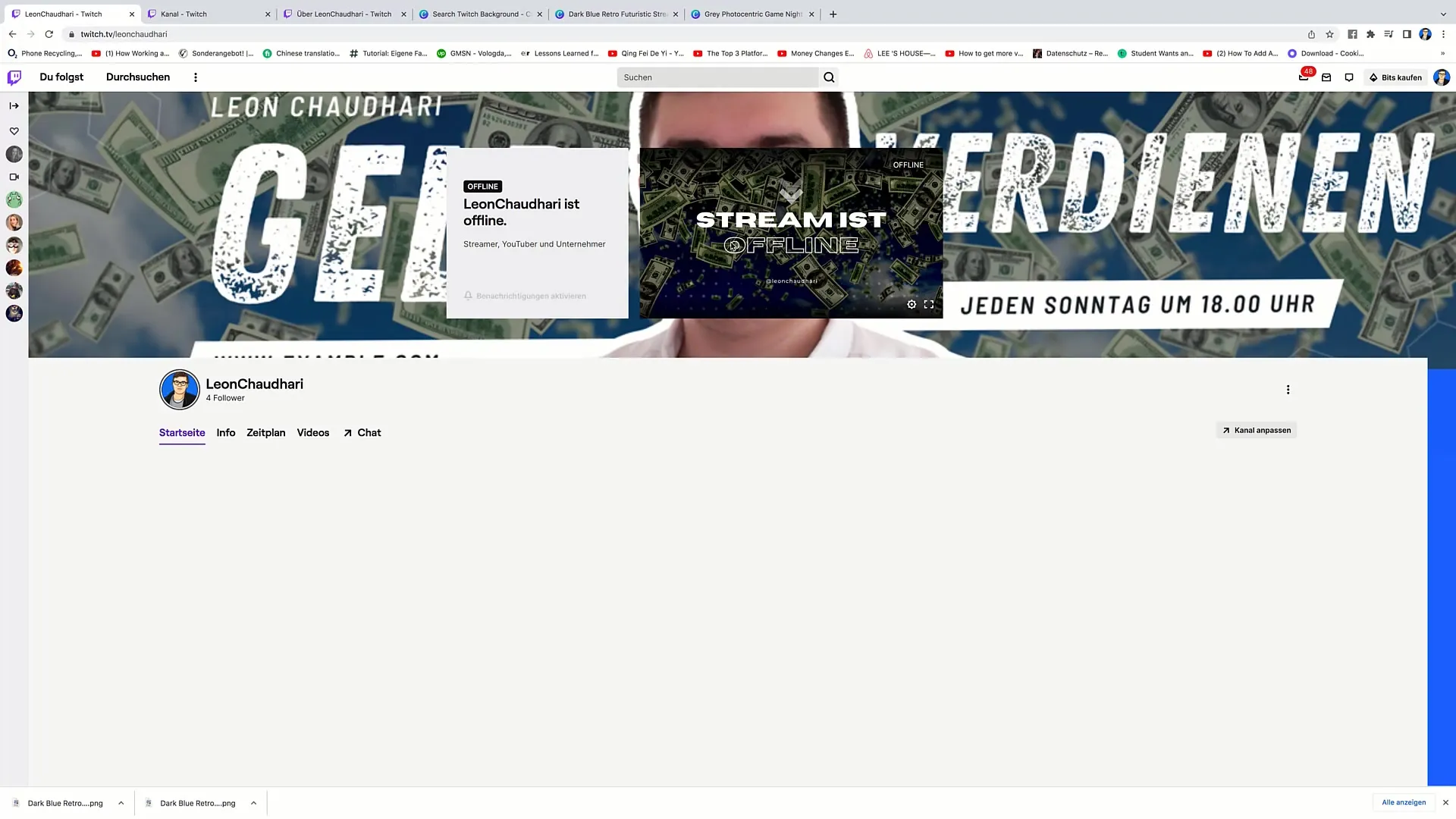
11. solis: Zīmola veidošanas opcijas
Ja neesat apmierināts ar dizainu, varat izmēģināt dažādus fontus un dizainus. Arī šajā gadījumā pārliecinieties, ka ir saglabāta salasāmība un vizuālā harmonija.
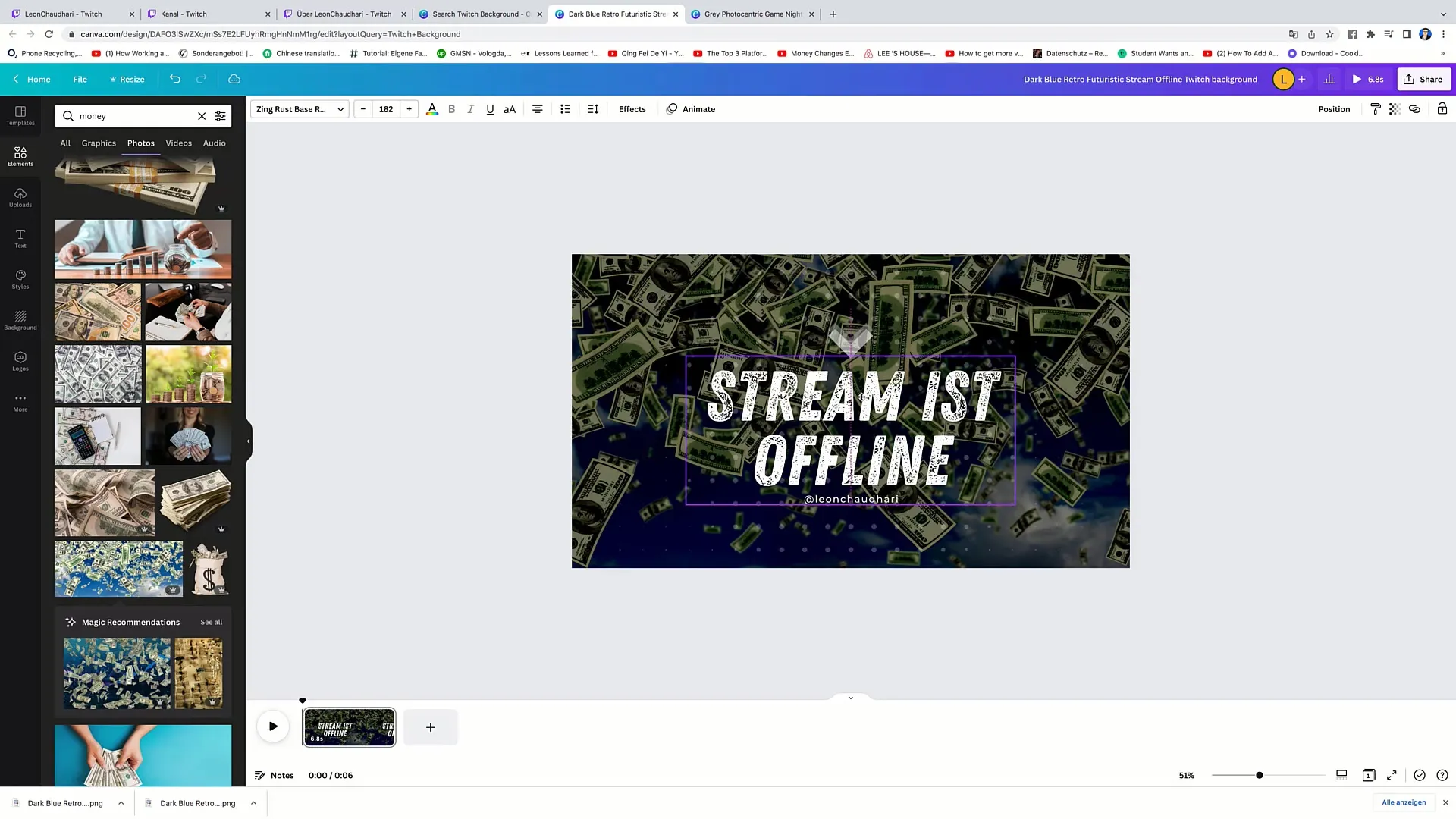
12. solis: Saņemiet atsauksmes
Palūdziet draugiem vai skatītājiem novērtēt jūsu jauno baneri. Atsauksmes ir vērtīgas, lai pārliecinātos, ka jūsu kanāls sūta pareizo vēstījumu.
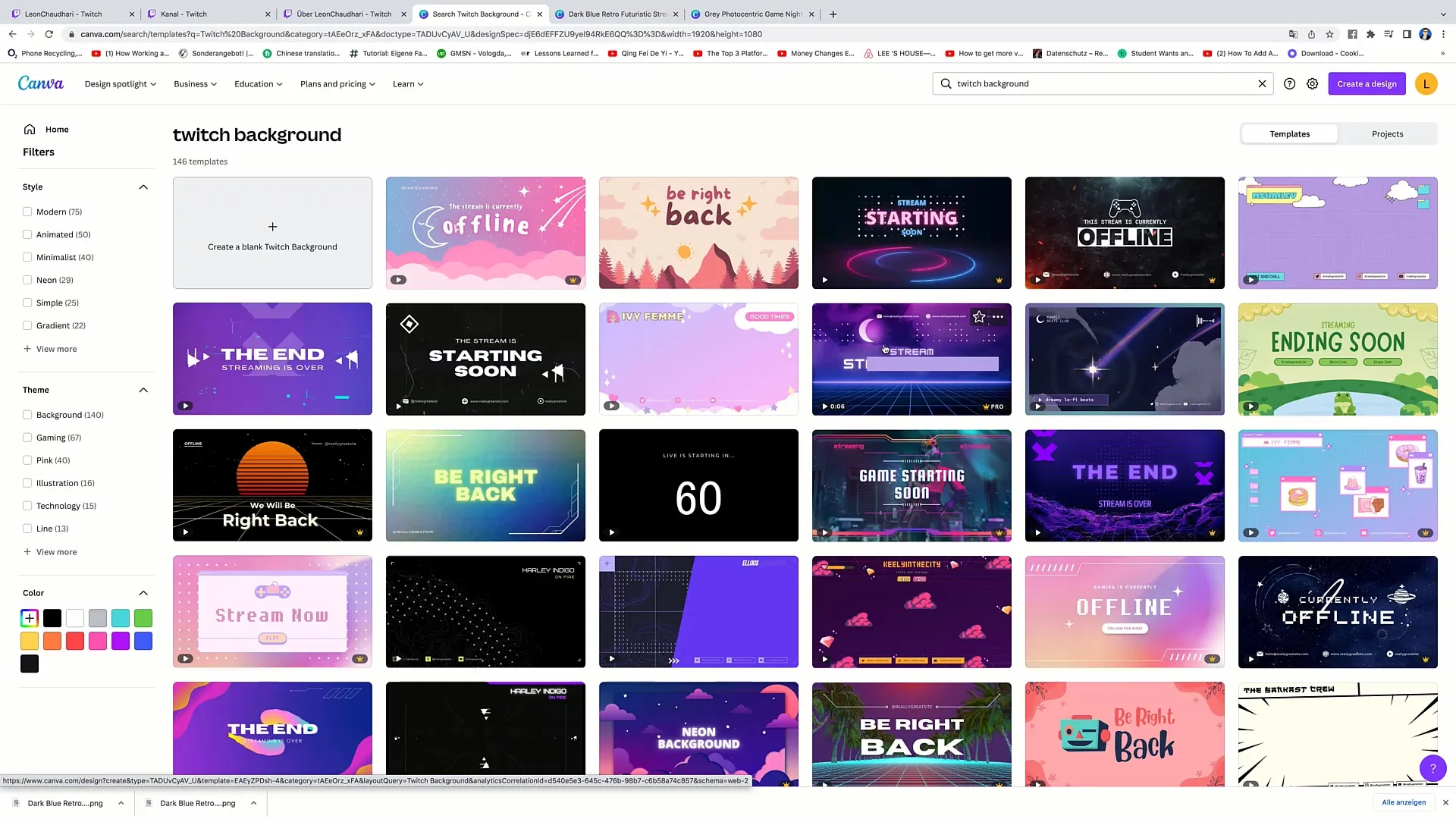
Kopsavilkums
Šajā rokasgrāmatā jūs uzzinājāt, kā izveidot pielāgotu video atskaņotāja banneri savai Twitch videopārraidei. Mēs esam veikuši visus soļus, sākot no veidnes izvēles Canva līdz pat galīgajai augšupielādei jūsu Twitch kanālā. Pārliecinieties, ka jūsu baneris ir skaidrs, saistošs un atbilst jūsu zīmolam.
Biežāk uzdotie jautājumi
Kā augšupielādēt baneri savam Twitch kanālam? Dodieties uz savu kanālu, noklikšķiniet uz "Atjaunināt" un augšupielādējiet attēlu tam paredzētajā apgabalā.
Ko darīt, ja mans attēls ir pārāk liels?Mēģiniet mainīt attēla lielumu Canva programmā un lejupielādēt to vēlreiz.
Kur es varu atrast veidnes Twitch baneriem? Atrodiet veidnes Canva, meklējot "Twitch" un izvēloties kategoriju "Fons".
Kas man jāņem vērā, izvēloties banera krāsas? Pārliecinieties, ka krāsas atbilst pārējam dizainam un netraucē fonta lasāmībai.


